360浏览器访问QQ音乐网页版提示播放器页面被浏览器拦截的解决方法
1、首先打开360安全浏览器,在浏览器右上角点击“打开菜单”图标,然后在下方弹出的菜单窗口中点击“设置”。
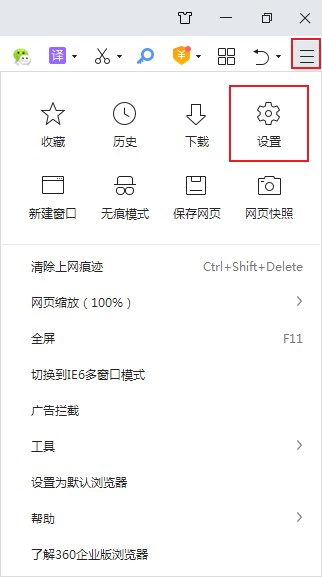
2、点击之后会进入360安全浏览器的基本设置页面,在页面左侧的菜单中点击切换到“高级设置”页面。
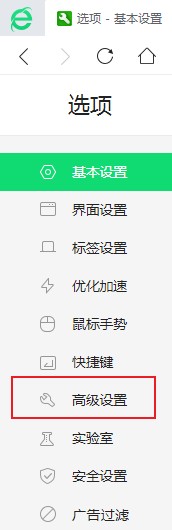
3、在高级设置页面中找到“网页设置”,然后在右侧的选项中将“不允许任何网站显示弹出式窗口”取消勾选就可以了。
4、如果你需要设置只允许QQ音乐网页版显示弹窗,可以点击下方的“管理例外网站”按钮进行设置。
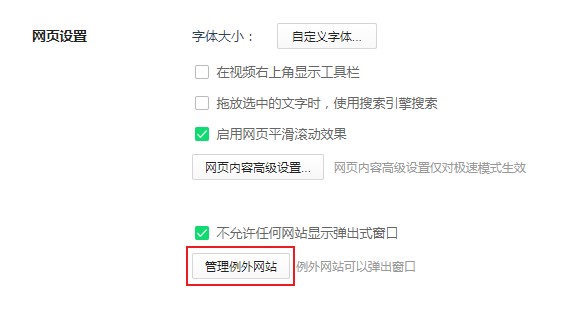
5、点击之后会弹出如下图所示的窗口,在窗口的输入框中按照提示的格式输入QQ音乐网页版的网址就可以了。
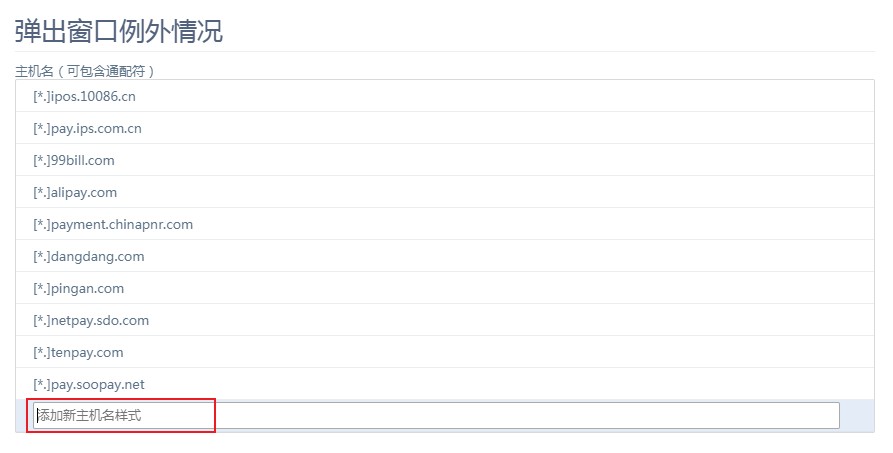
以上就是360浏览器访问QQ音乐网页版提示播放器页面被浏览器拦截的解决方法,大家只需要按照上面的方法来进行设置,再访问QQ音乐网页版就不会出现被拦截的问题了。